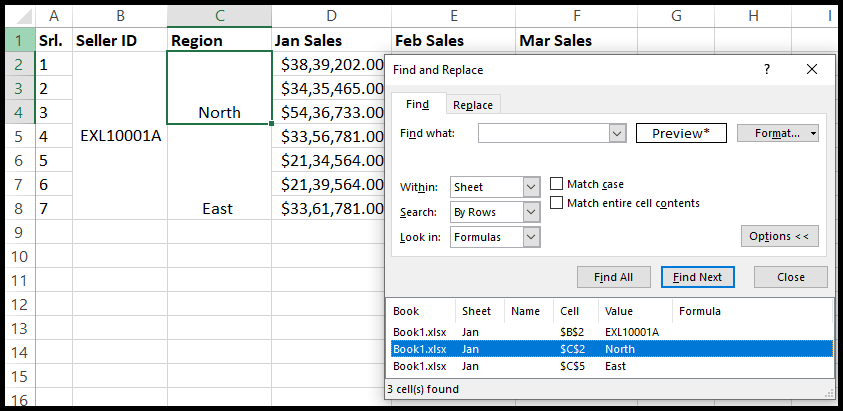Как объединить и разделить ячейки?
Объединение и объединение ячеек при работе в Excel — распространенная задача.
Иногда, когда вы получаете данные, содержащие много объединенных ячеек, возможно, из-за наличия связанных данных во многих ячейках и из-за чего вы не можете точно фильтровать и сортировать данные в столбцах, на этот раз, чтобы разгруппировать эти ячейки, вы используете функцию разгруппировки Excel.
Объединить ячейки с помощью опции ленты
- Чтобы объединить ячейки, сначала выберите ячейки, которые вы хотите объединить.
- После этого перейдите на вкладку «Главная», и здесь вы найдете опцию «Объединить и центрировать» в группе «Выравнивание» на ленте.
- Теперь просто нажмите на опцию «Объединить и центрировать».
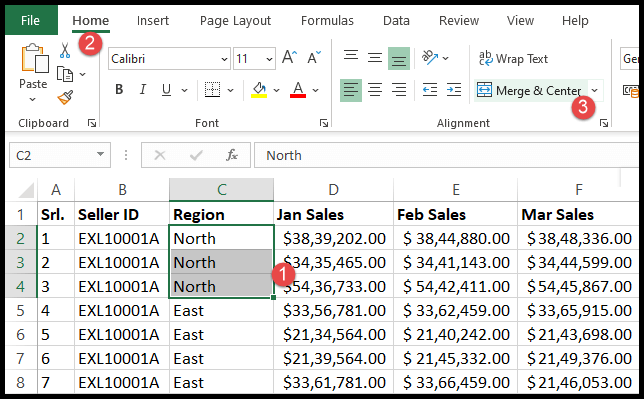
- В тот момент, когда вы нажмете опцию «Объединить и центрировать», вы увидите всплывающее окно и просто нажмите «ОК».
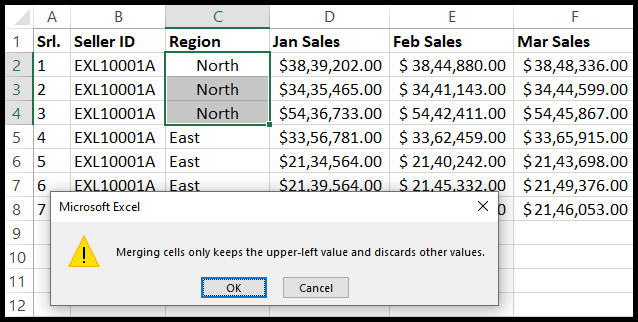
- На этом этапе выбранный вами диапазон ячеек будет объединен.
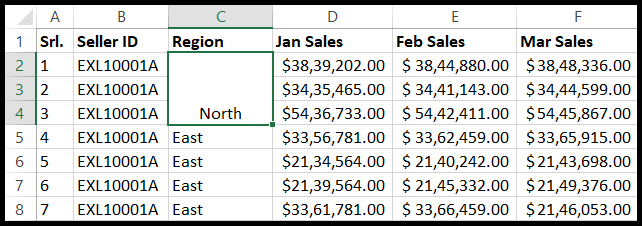
Разъединить ячейки ленты
- Сначала выберите один или несколько диапазонов объединенных ячеек, которые вы хотите разгруппировать.
- После этого перейдите на вкладку «Главная», и здесь вы увидите выделенную опцию «Объединить и центрировать».
- Теперь просто нажмите на опцию «Объединить и центрировать».
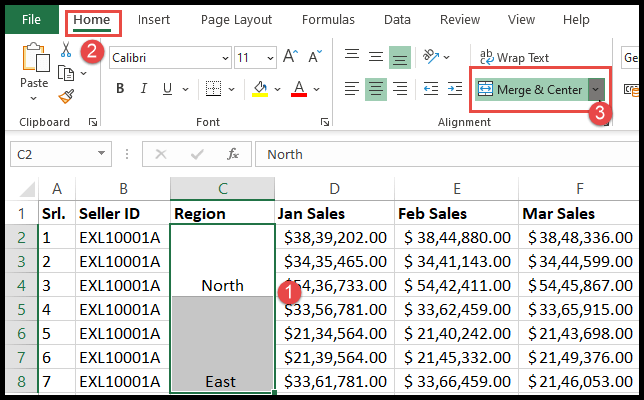
- На этом этапе выбранные объединенные диапазоны ячеек больше не объединяются.
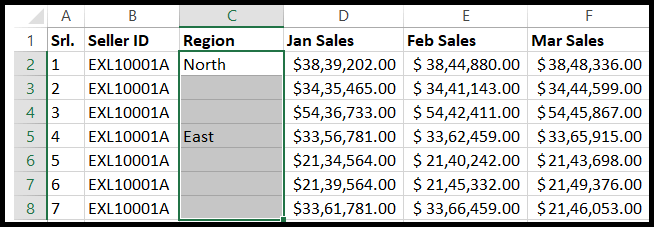
Объединение и разгруппирование ячеек с помощью сочетания клавиш
Чтобы сэкономить время, вы можете объединять и разгруппировать ячейки с помощью сочетания клавиш.
- Чтобы объединить ячейки, выберите диапазон ячеек, которые вы хотите объединить.
- После этого нажмите «Alt+H+M+C» или «Alt+H+M+M» один за другим и нажмите «ОК» во всплывающем окне.
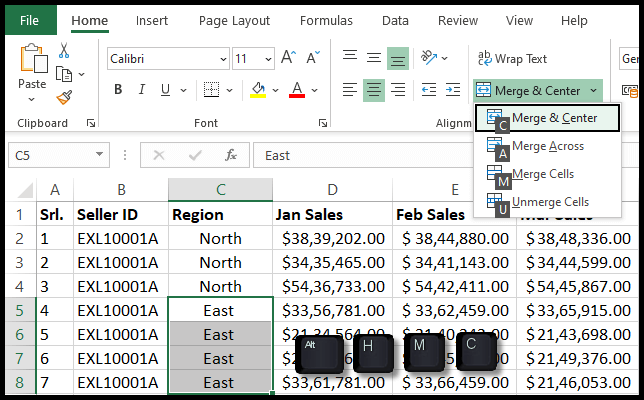
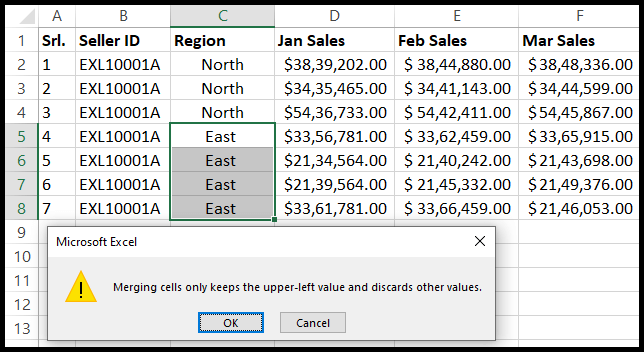
- На этом этапе выбранный вами диапазон ячеек будет объединен.
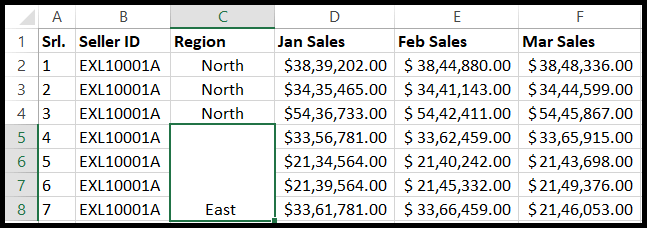
- Теперь, чтобы разгруппировать объединенные ячейки, выберите диапазон объединенных ячеек, который вы хотите разгруппировать.
- После этого последовательно нажмите «Alt + H + M + C».
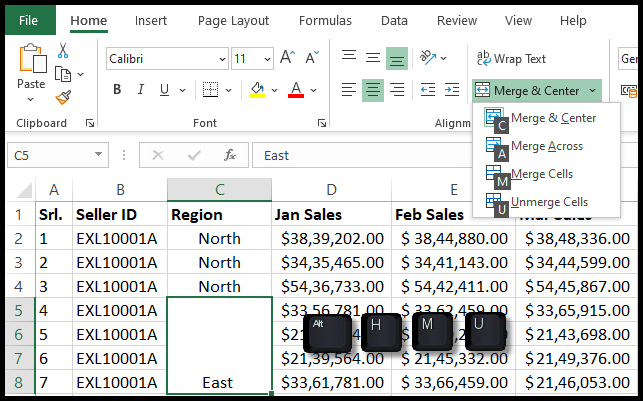
- На этом этапе выбранный вами диапазон объединенных ячеек становится несвязанным.
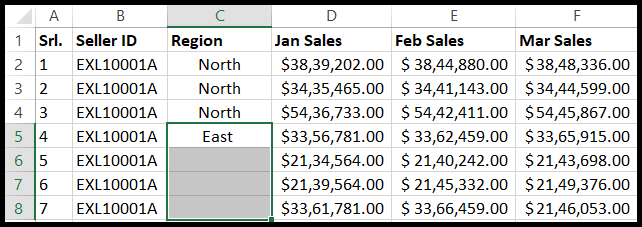
Часто вы можете найти лист с несколькими объединенными ячейками, и чтобы разгруппировать все ячейки одновременно, вам просто нужно выбрать лист, нажав «Ctrl + A».
Или щелкните угловое поле в левом верхнем углу листа, и весь лист будет выбран. После этого просто нажмите кнопку «Объединить и центрировать» на ленте, и все объединенные ячейки больше не будут объединены в лист одновременно.
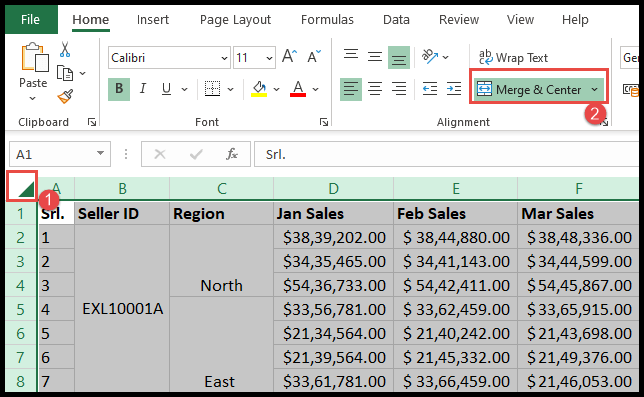
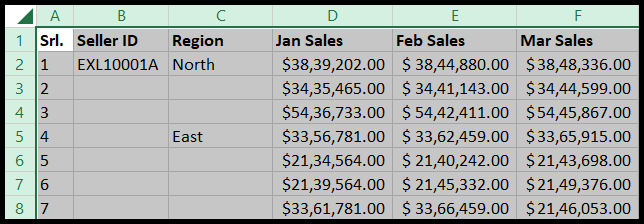
Разъединить и заполнить несвязанные ячейки исходным значением
Проблема, которая всегда возникает при объединении ячеек, состоит в том, чтобы заполнить исходное значение во всех необъединенных ячейках, поскольку при объединении диапазона ячеек Excel выделяет только значение верхней ячейки или значение левой ячейки в этом объединенном диапазоне на основе выбора диапазона ячеек.
Поэтому, когда вы отделяете эти объединенные ячейки, вы все равно обнаруживаете значение в верхней неслитой ячейке, а другие неслитые ячейки в этом выбранном диапазоне становятся пустыми.
- Начните с разгруппировки объединенного диапазона ячеек.
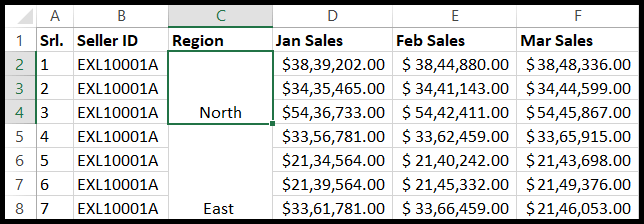
- После этого выберите несвязанные ячейки, включая пустые ячейки или весь набор данных/таблицу.
- Теперь перейдите на вкладку «Главная» и в группе «Редактировать» нажмите «Найти и выбрать», затем нажмите «Перейти к специальному».
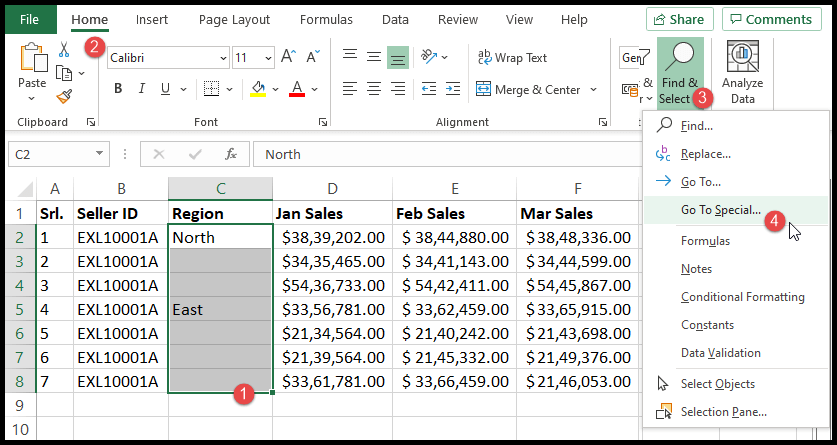
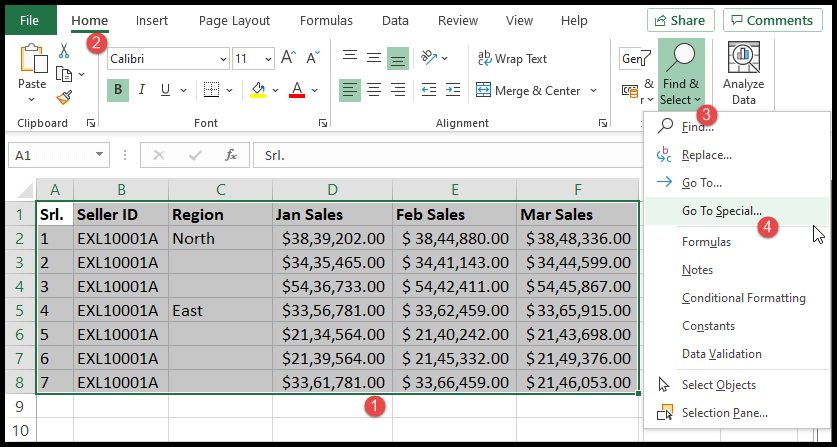
- Как только вы нажмете «Перейти к специальному», откроется всплывающее окно, выберите «Пустой» и нажмите «ОК».
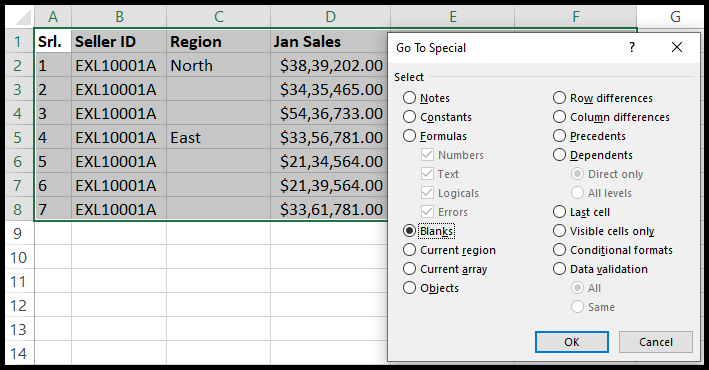
- Теперь вы обнаружите, что все пустые ячейки выбраны, и просто введите знак равенства (=), затем нажмите клавишу со стрелкой вверх на клавиатуре и нажмите кнопку Ctrl + Enter, и формула скопируется во все пустые ячейки.
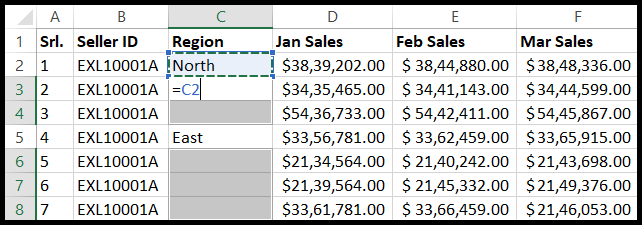
- На этом этапе пустые ячейки заполняются исходным значением, которое было в объединенном диапазоне ячеек.
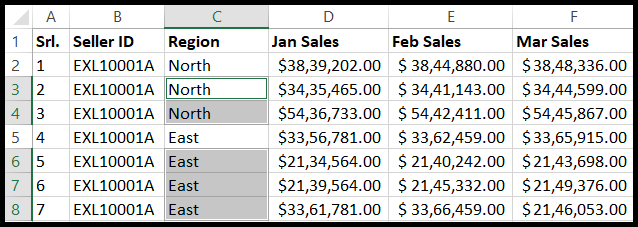
Как найти объединенные ячейки
Часто вы можете получить файл Excel с огромным набором данных и не знать, содержит ли он объединенные ячейки или нет, поэтому, чтобы найти объединенные ячейки в данных, вы можете найти их все, просто выполнив следующие действия.
- Прежде всего, щелкните в любом месте данных и перейдите на вкладку «Главная», в группе «Редактирование» нажмите «Найти и выбрать», затем нажмите «Найти» или просто нажмите Ctrl + F на клавиатуре.
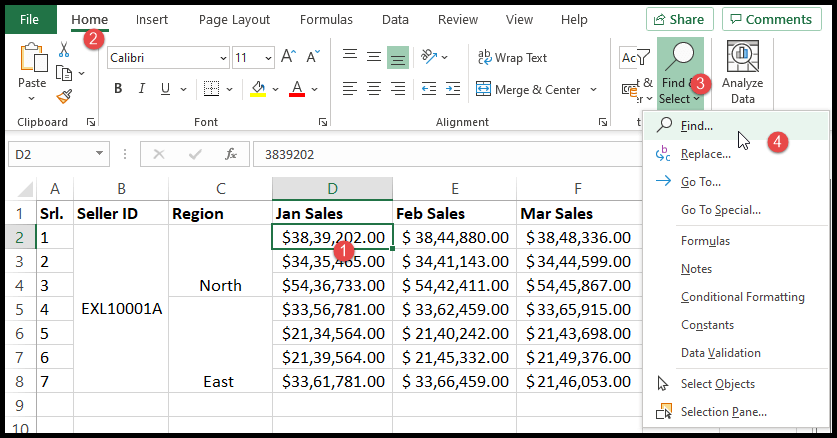
- После того, как вы нажмете «Найти» или нажмите Ctrl + F, вы получите меню «Найти и заменить» и просто нажмите «Формат».
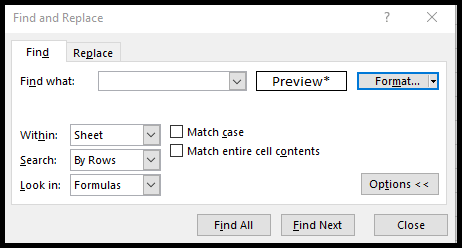
- Теперь выберите «Выравнивание», установите флажок «Объединить ячейки» и нажмите «ОК».
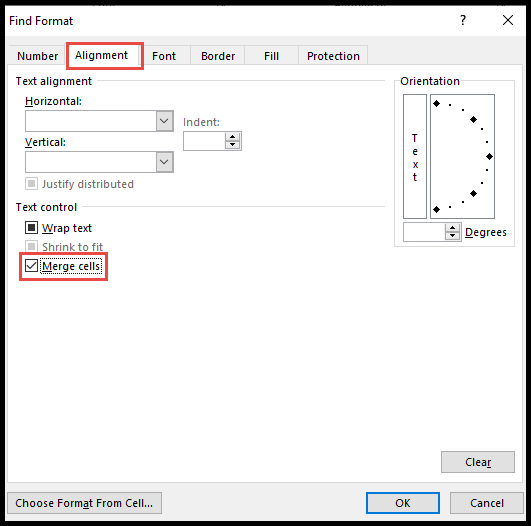
- В конце выберите «Найти все», и вы получите список всех объединенных ячеек данных.
- Чтобы просмотреть объединенные ячейки одну за другой, просто нажмите «Найти далее», и каждый раз вы будете переходить к следующим объединенным ячейкам, и объединенные ячейки будут выделены, или вы также можете сделать это, щелкнув список объединенных ячеек.